第一步:
我们先要打开Excel,因为只是小编给大家做演示,所以我们就选择了选择一个空白的Excel表格。
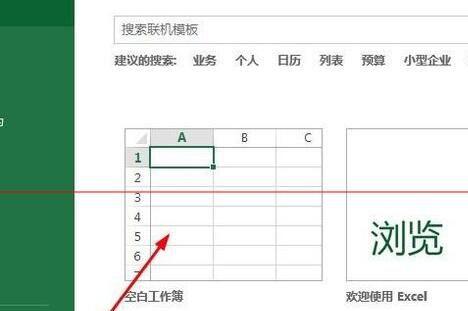
第二步:
我们需要在表格中输入多个带小数点的数字,由于小编这个是作为演示的,小编就任意输入了几个数据,小伙伴们可以输入自己需要的数据哦。
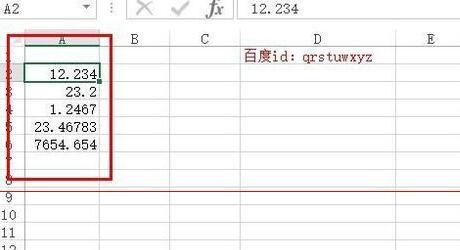
第三步:
数据输入完成后,我们需要选中自己输入的这几组数据,然后单击鼠标的右键,选择一下【设置单元格格式】选项,然后你就会看到会弹出来了一个选项框。
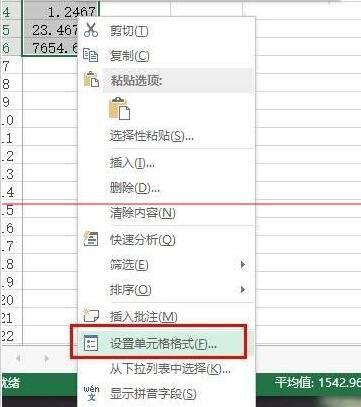
第四步:
我们在弹出来的选项框中,单击选择第一个选项【数字】,然后再从【分类】的选项中,选择一下【数值】这个选项。
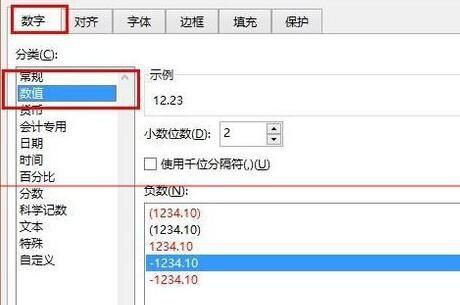
第五步:
我们再从右边的方框中,找到【小数位数】的选项点击,然后你会看到一个调整大小的方框,将里面的数字按照自己的喜好调大一点。比如填8。
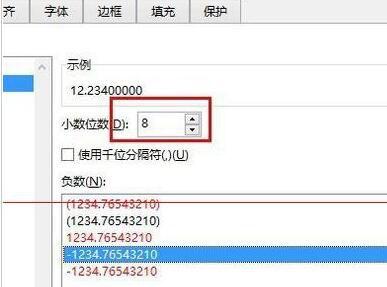
第六步:
填入数字后,我们再从在上面的【示例】中会就会显示出自己刚才输入的数字的预览效果了,点击一下确定就会显示出,就会显示出设置的效果了。
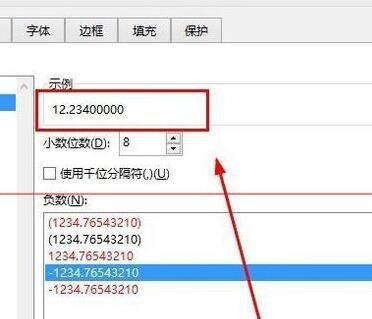
好啦,以上就是最火下边给大家带来的Excel表格中数据设置小数点快速对齐的操作步骤了,看完的小伙伴们快去试试吧。最火软件中还拥有非常多的优质的软件教程哦,欢迎小伙伴们随意的观看。





